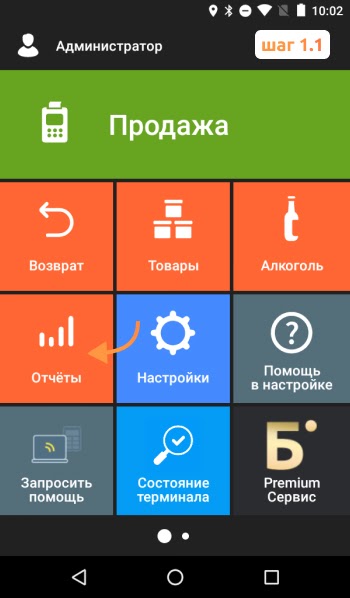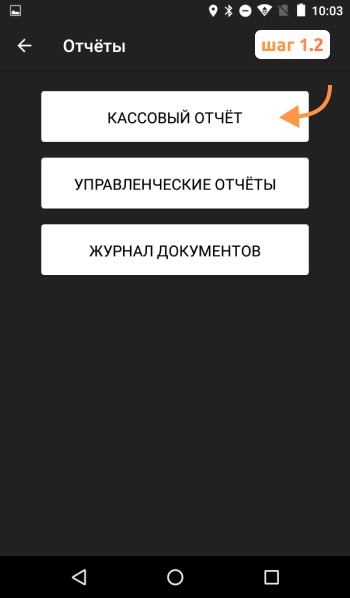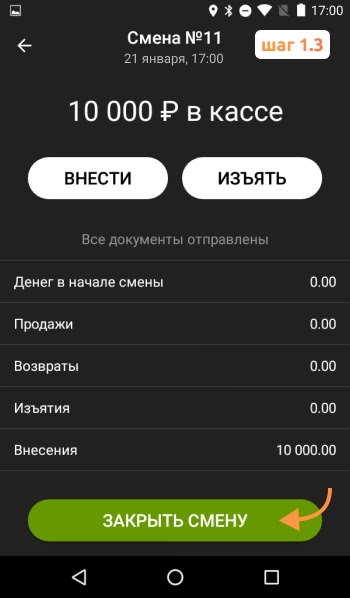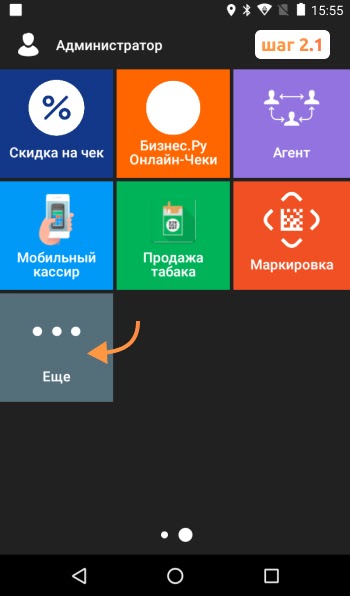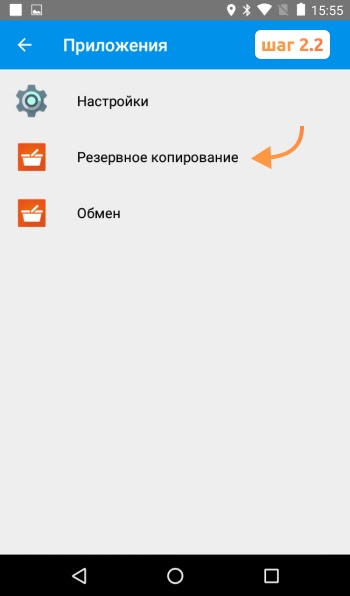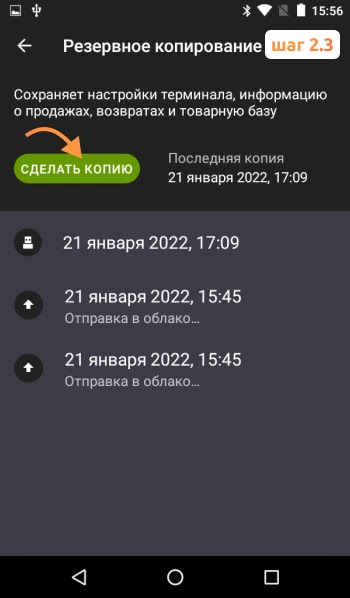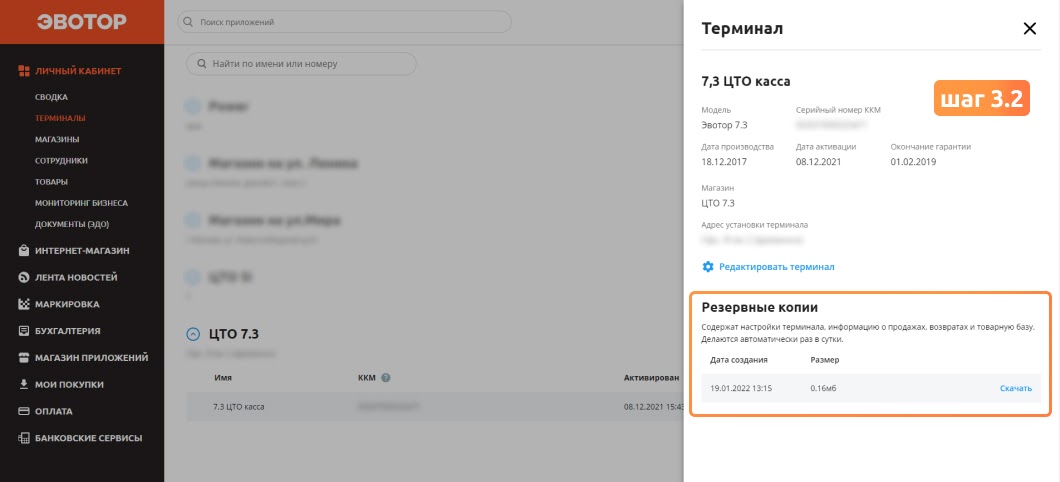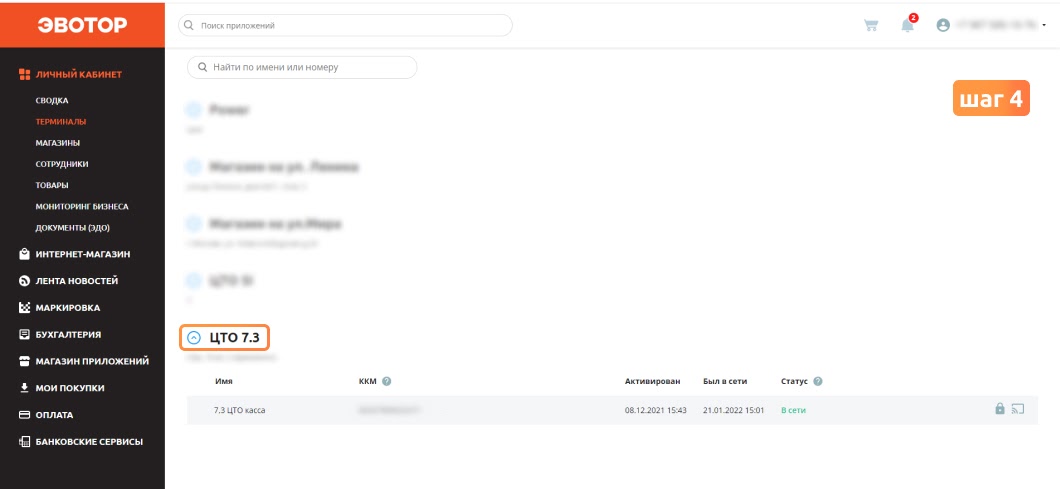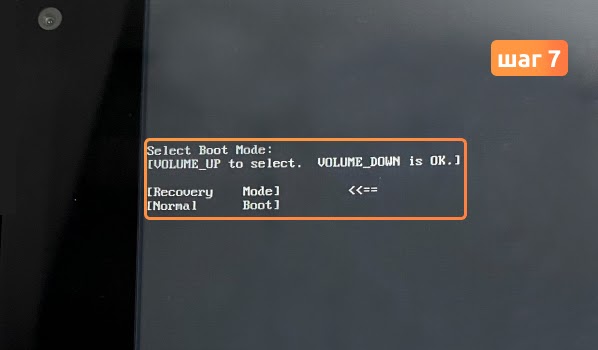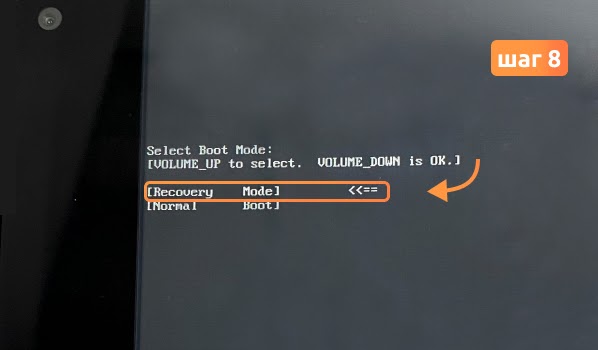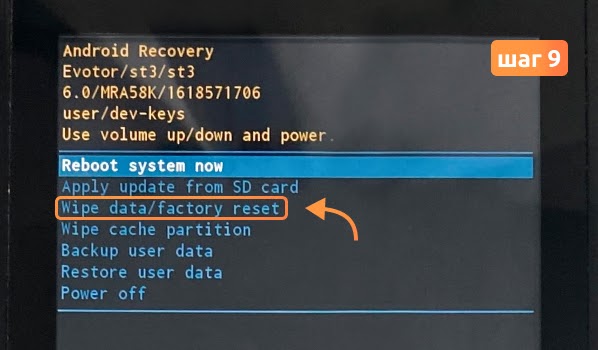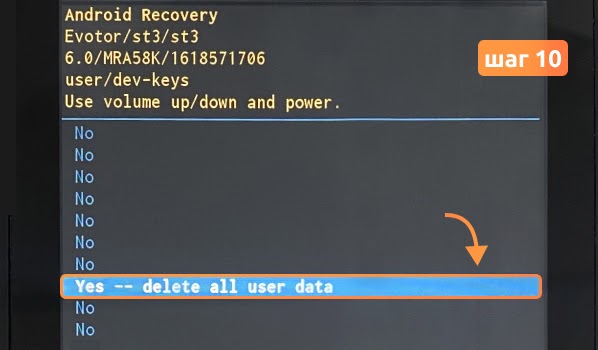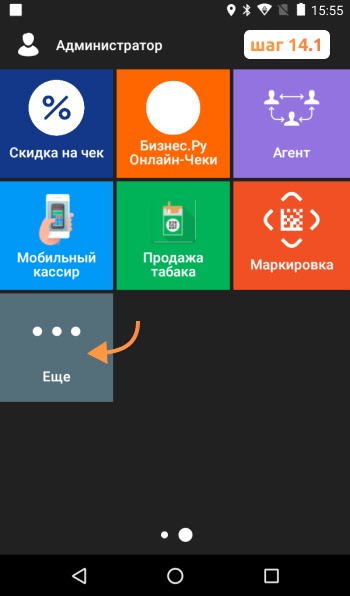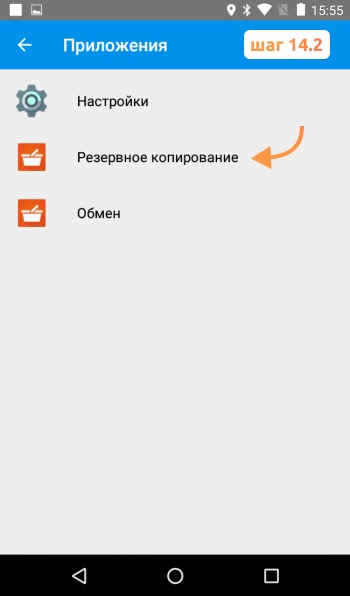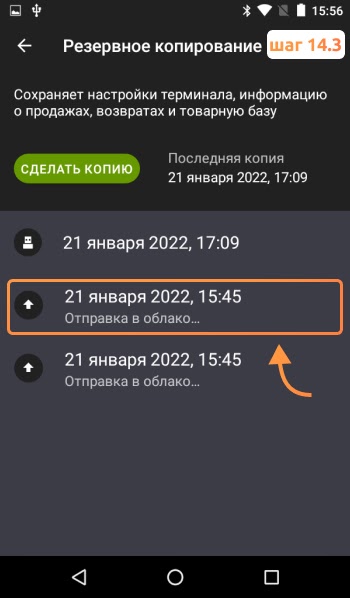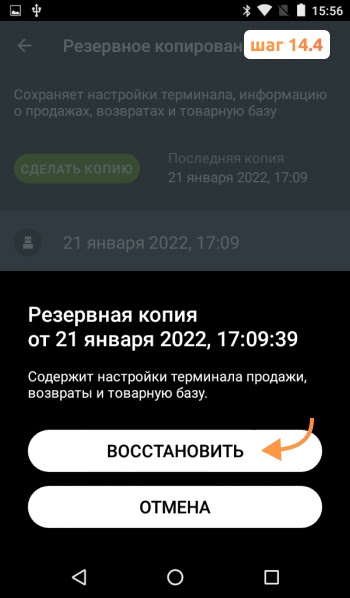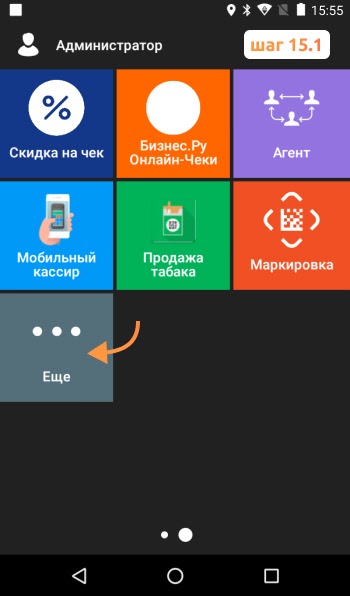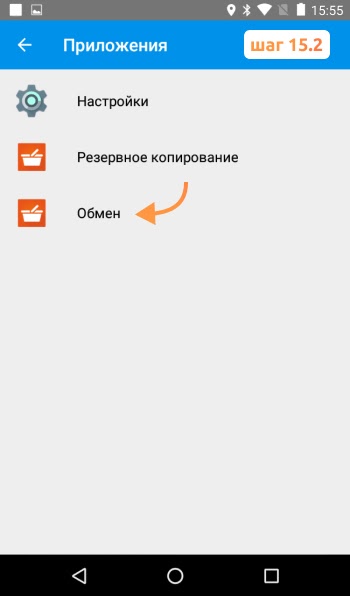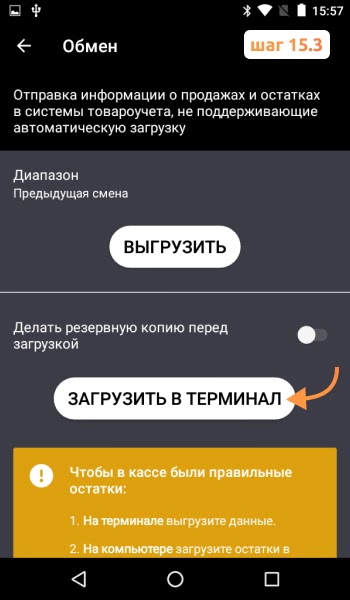0
0 ₽
0 товаров:
0
₽ Ваша корзина пуста
Город: Москва
Ваш город Москва?
Да
Выбрать другой
8 (800) 700 50 85
Заказать звонок

Связаться с тех. поддержкой
Заказать звонок